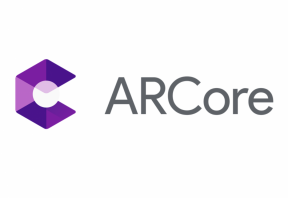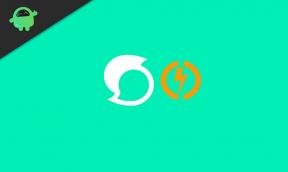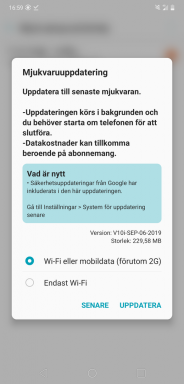Πώς να διορθώσετε ένα Samsung Galaxy S10 ή S10 Plus που δεν είναι δυνατό να διαβάσει μια κάρτα SD
συμβουλές και κόλπα Android / / August 05, 2021
Το σφάλμα "Η κάρτα SD δεν εντοπίστηκε" είναι ένα πολύ διαδεδομένο ζήτημα σε smartphone Android. Εκτός από εκείνες τις περιπτώσεις όπου υπάρχει πρόβλημα στο υλικό, ένα smartphone δεν μπορεί να διαβάσει μια κάρτα SD λόγω ορισμένων σφαλμάτων που σχετίζονται με το λογισμικό. Σε αυτό το άρθρο, θα σας παρουσιάσουμε μερικές απλές λύσεις σχετικά με τον τρόπο διόρθωσης ενός Samsung Galaxy S10 ή S10 Plus που δεν είναι σε θέση να διαβάσει μια τοποθετημένη κάρτα SD.
Όπως έχουμε ήδη αναφέρει παραπάνω, ένα smartphone δεν μπορεί να διαβάσει μια κάρτα SD για πολλούς λόγους. Συνήθως, υπάρχουν σφάλματα που σχετίζονται με λογισμικό πίσω από σφάλματα κάρτας SD, αλλά μερικές φορές, τα προβλήματα με τις κάρτες SD μπορεί να οφείλονται σε ελαττωματικό υλικό ή σε κατεστραμμένη κάρτα SD.
Σε αυτό το άρθρο, θα συζητήσουμε όλες τις πιθανές καταστάσεις, ώστε να μπορείτε να μάθετε όλα όσα πρέπει να γνωρίζετε για σφάλματα που σχετίζονται με κάρτες SD στο Samsung Galaxy S10 ή στο S10 Plus.
Πριν προχωρήσετε, ίσως σας αρέσει επίσης να διαβάζετε τους ακόλουθους οδηγούς και άρθρα αντιμετώπισης προβλημάτων:
- Πώς να τοποθετήσετε ή να αφαιρέσετε την κάρτα SIM στα Galaxy S10, S10E και S10 Plus
- Αντιμετώπιση προβλημάτων "Χωρίς κάρτα SIM" στα Galaxy S10, S10E ή S10 +
- Πώς να διορθώσετε το σφάλμα "Η κάρτα SD δεν εντοπίστηκε" στα Galaxy S10, S10E ή S10 +
Πίνακας περιεχομένων
-
1 Πώς να διορθώσετε ένα Samsung Galaxy S10 ή S10 Plus που δεν είναι δυνατό να διαβάσει μια κάρτα SD
- 1.1 Επανεκκινήστε τη συσκευή Samsung Galaxy S10
- 1.2 Βεβαιωθείτε ότι η κάρτα SD δεν είναι ελαττωματική
- 1.3 Αναμορφώστε την εξωτερική μνήμη
- 1.4 Επαναφέρετε όλες τις ρυθμίσεις στο Galaxy S10 ή στο S10 Plus
- 1.5 Επαναφέρετε εργοστασιακά το Samsung Galaxy S10
Πώς να διορθώσετε ένα Samsung Galaxy S10 ή S10 Plus που δεν είναι δυνατό να διαβάσει μια κάρτα SD
Επανεκκινήστε τη συσκευή Samsung Galaxy S10
Η επανεκκίνηση μιας ηλεκτρονικής συσκευής, είτε πρόκειται για smartphone είτε για υπολογιστή, ανανεώνει τη μνήμη και τις διαδικασίες του μηχανήματος. Κατά συνέπεια, ένα smartphone που δεν μπορεί να διαβάσει μια κάρτα SD μπορεί να το κάνει λόγω κάποιων μικρών δυσλειτουργιών που θα επιδιορθώσει μια επανεκκίνηση. Δείτε πώς μπορείτε να κάνετε επανεκκίνηση στα Galaxy S10 ή S10 Plus:
- Κρατήστε πατημένα τα κουμπιά λειτουργίας και μείωσης έντασης για περίπου 10 δευτερόλεπτα ή έως ότου εμφανιστεί το λογότυπο της Samsung στην οθόνη
- Μόλις εμφανιστεί το λογότυπο, αφήστε τα πλήκτρα και αφήστε τη συσκευή να επανεκκινήσει κανονικά
Σε ορισμένες συσκευές, το Maintenance Boot Menu ενδέχεται να εμφανιστεί κατά τη διάρκεια της διαδικασίας. Σε αυτήν την περίπτωση, επιλέξτε Normal Boot από το προαναφερθέν μενού.
Βεβαιωθείτε ότι η κάρτα SD δεν είναι ελαττωματική
Πριν προχωρήσετε σε πιο δύσκολες μεθόδους για να διορθώσετε ένα Samsung Galaxy S10 ή S10 Plus που δεν είναι σε θέση να διαβάσει μια τοποθετημένη κάρτα SD, βεβαιωθείτε ότι η αντίστοιχη κάρτα SD δεν είναι ελαττωματική. Μπορείτε να το κάνετε αφαιρώντας την κάρτα και τοποθετήστε την σε άλλο τηλέφωνο για να δείτε εάν λειτουργεί. Σε περίπτωση που λειτουργεί σωστά, τότε το πρόβλημα μπορεί να είναι με το smartphone Galaxy S10 ή ένα κατεστραμμένο αρχείο στην κάρτα SD.
Αναμορφώστε την εξωτερική μνήμη
Όπως αναφέρθηκε παραπάνω, το πρόβλημα με την κάρτα SD ενδέχεται να οφείλεται σε κατεστραμμένο αρχείο στην κάρτα SD ή με το smartphone Galaxy S10. Προς το παρόν, πρέπει να διαμορφώσετε ξανά την κάρτα SD. Δείτε πώς μπορείτε να το κάνετε:
- Μεταβείτε στις Ρυθμίσεις -> Συντήρηση συσκευής -> Χώρος αποθήκευσης
- Μεταβείτε στις Περισσότερες επιλογές -> Ρυθμίσεις αποθήκευσης
- Πατήστε την επιλογή κάρτας SD
- Πατήστε Μορφοποίηση
- Επιβεβαιώστε την επιλογή σας
Επαναφέρετε όλες τις ρυθμίσεις στο Galaxy S10 ή στο S10 Plus
Μία από τις πιο απλές λύσεις για την επίλυση διαφόρων τύπων δυσλειτουργιών που ενδέχεται να εμφανιστούν σε smartphone Android είναι η επαναφορά όλων των ρυθμίσεων στην αντίστοιχη συσκευή. Όπως υποδηλώνει το όνομα, αυτή η διαδικασία επαναφέρει όλες τις ρυθμίσεις του smartphone στις προεπιλογές τους, οπότε, σε περίπτωση που έχετε βλάψει κάτι στη συσκευή σας, αυτή η μέθοδος θα το διορθώσει.
Δείτε πώς μπορείτε να το εκτελέσετε σε Galaxy S10 ή Galaxy S10 Plus:
- Μεταβείτε στις Ρυθμίσεις -> Γενική διαχείριση -> Επαναφορά ρυθμίσεων
- Επιλέξτε Επαναφορά ρυθμίσεων και εισαγάγετε το PIN, το μοντέλο ή το δακτυλικό σας αποτύπωμα για να συνεχίσετε
- Πατήστε ξανά για Επαναφορά ρυθμίσεων και επιβεβαιώστε την επιλογή σας
Όταν ολοκληρωθεί η διαδικασία, θα εμφανιστεί ένα παράθυρο διαλόγου που θα επιβεβαιώνει ότι όλες οι ρυθμίσεις έχουν επαναφερθεί στις προεπιλογές τους.
Επαναφέρετε εργοστασιακά το Samsung Galaxy S10
Αυτή η μέθοδος διαγράφει τα πάντα στη συσκευή σας, συμπεριλαμβανομένων των προσωπικών σας δεδομένων. Κατά συνέπεια, προτού προχωρήσετε σε αυτήν τη λύση για να διορθώσετε ένα Samsung Galaxy S10 ή S10 Plus που δεν είναι σε θέση να διαβάσει μια ενσωματωμένη κάρτα SD, πρέπει να δημιουργήσετε αντίγραφα ασφαλείας των αρχείων σας. Τώρα, δείτε πώς μπορείτε να πραγματοποιήσετε επαναφορά εργοστασιακών ρυθμίσεων στα Galaxy S10 ή S10 Plus:
- Απενεργοποιήστε το smartphone σας
- Κρατήστε τα κουμπιά αύξησης έντασης και Bixby για μερικά δευτερόλεπτα
- Τώρα, πατήστε και κρατήστε πατημένο το πλήκτρο λειτουργίας αλλά μην αφήσετε τα πρώτα δύο κουμπιά
- Όταν εμφανιστεί το λογότυπο Android, αφήστε όλα τα πλήκτρα
- Στο μενού ανάκτησης Android, μεταβείτε στο "Wipe Cache / Factory Reset" και επιλέξτε Factory Reset
- Περιμένετε μέχρι να ολοκληρωθεί η λειτουργία
Σε περίπτωση που καμία από τις προαναφερθείσες μεθόδους δεν λειτούργησε για τη διόρθωση ενός Samsung Galaxy S10 ή S10 Plus που δεν είναι σε θέση να διαβάσει μια προσαρτημένη κάρτα SD, τότε τα ζητήματα ενδέχεται να οφείλονται σε ένα σφάλμα αναγνώστη καρτών SD. Κατά συνέπεια, θα πρέπει να επικοινωνήσετε με την Υποστήριξη της Samsung για περαιτέρω βοήθεια.